Wilt u verschillende iPhone-gegevens op uw computer beheren en overbrengen? Bent u op zoek naar een goede Overdracht van iPhone naar computer hulpmiddel om iTunes te vervangen?
Of u nu snel een back-up wilt maken van waardevolle foto's op de computer, of bestanden zoals muziek, video's, e-boeken, enz. van computer naar iPhone wilt toevoegen, u hebt een iPhone-gegevensoverdracht om de klus te klaren. En om de een of andere reden geeft u er de voorkeur aan om een andere iOS-gegevensoverdracht te krijgen in plaats van de officiële tool voor bestandsoverdracht, iTunes.
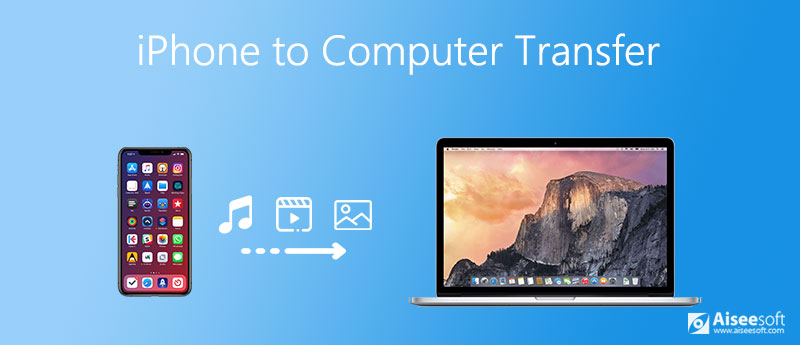
Ten eerste willen we een zeer populaire en gebruiksvriendelijke iPhone-naar-computer-overdrachtstool aanbevelen, FoneTrans voor jou. Het heeft de mogelijkheid om alle soorten iOS-bestanden rechtstreeks over te zetten, inclusief contacten, berichten, foto's, video's, muziek, notities, kalenders, Safari-browsegeschiedenis, eBooks, oproeplogboeken en meer tussen iPhone en computer. Bovendien ondersteunt het de iOS-gegevensoverdracht van iPad, iPod en iTunes.

Downloads
FoneTrans - Beste overdracht van iPhone naar computer
100% veilig. Geen advertenties.
100% veilig. Geen advertenties.

Verbind je iPhone met een computer met een USB-kabel. Tik Trust op het iPhone-scherm om uw computer te helpen deze snel te herkennen. Nadat je succesvol verbinding hebt gemaakt, kun je wat basisinformatie over dit iOS-apparaat zien.



Zoals hierboven vermeld, kunt u met deze overdracht van iPhone naar computer ook bestanden van de computer naar uw iOS-apparaat toevoegen. U kunt eenvoudig op de klikken Toevoegen en kies vervolgens de bestanden die u wilt importeren.

Deze krachtige overdrachtstool van iPhone naar computer is uitgerust met alle iOS-gegevensoverdrachtfuncties die je nodig hebt. Hiermee kun je handig allerlei iPhone-gegevens beheren, bewerken en overzetten zonder iTunes of iCloud. Trouwens, je kunt klikken op Toolbox om meer handige tools te krijgen. Download het gewoon gratis en probeer het.

iTunes is de officiële tool voor het overbrengen van iOS-bestanden voor Apple-producten zoals iPhone, iPad en iPod. Het biedt een synchronisatiemanier om sommige veelgebruikte iOS-gegevens, waaronder contacten, berichten, foto's, video's, muziek, beltonen en andere app-bestanden, te beheren en over te dragen. iTunes biedt u: Bestanden delen en gegevens synchroniseren manieren om verschillende iOS-gegevens over te zetten tussen iPhone en computer.
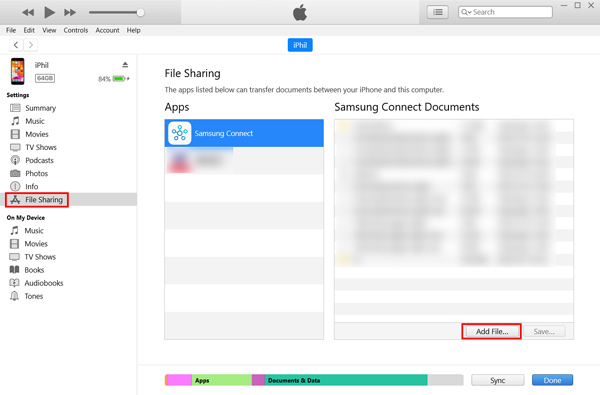
Een groot nadeel van het overzetten van iTunes-gegevens is dat na het synchroniseren van iOS-gegevens de originele bestanden worden gewist en vervangen door de nieuwe toegevoegde gegevens. Bovendien mag u, nadat u iPhone-gegevens naar de computer hebt gesynchroniseerd, deze bestanden niet rechtstreeks op uw Mac of Windows-pc bekijken.
iTools is een alles-in-één oplossing voor iPhone, iPad en iPod databeheer. Deze overdrachtstool van iPhone naar computer is voornamelijk ontworpen om muziek, foto's en video's over te zetten. Het is in staat om verschillende iOS-gegevens op uw iPhone te back-uppen en te herstellen. iTools is volledig compatibel met de nieuwste iPhone/iPad en iOS. Je kunt het op een Windows-pc of een Mac gebruiken.
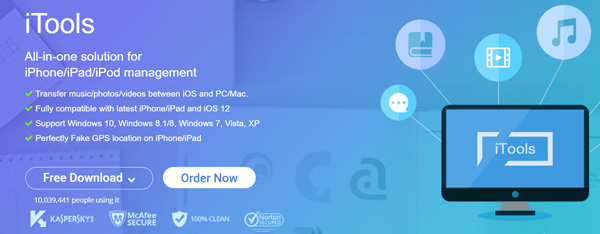
Met iTools kunt u alle soorten iOS-bestanden overbrengen tussen iPhone, iPad, iPod, iTunes en computer. Het biedt ook een ringtone maker om u te helpen uw favoriete nummers om te zetten in iPhone-beltonen. Bovendien heeft het een virtuele locatiefunctie waarmee u de locatie kunt simuleren zoals u dat wilt en de locatie kunt onbeperkt maken op basis van uw GPS-gegevens.
Vraag 1. Kan ik mijn iPhone-gegevens via AirDrop op de computer zetten?
Waarop u kunt vertrouwen AirDrop om uw iPhone-gegevens over te zetten naar een Mac. Maar je mag AirDrop iPhone-bestanden niet naar een Windows-pc overbrengen.
Vraag 2. Hoe kan ik iPhone-gegevens via Bluetooth naar de computer overbrengen?
Als uw computer is uitgerust met de Bluetooth-functie, kunt u deze inschakelen en verbinding maken met uw iPhone. Daarna kunt u eenvoudig bestanden van iPhone naar computer delen via Bluetooth.
Vraag 3. Hoe zet ik bestanden over van iPhone naar pc zonder iTunes?
U kunt de aanbevolen FoneTrans of iTools om uw iPhone-gegevens eenvoudig over te zetten naar een pc zonder iTunes. U kunt iCloud ook gebruiken om een back-up te maken van verschillende iOS-gegevens op uw iPhone en deze vervolgens op uw computer te analyseren.
Conclusie
We hebben het vooral over gehad Overdracht van iPhone naar computer in dit bericht. U kunt 3 geweldige iPhone-software voor gegevensoverdracht krijgen om u te helpen bij het beheren van verschillende iOS-bestanden. Als je een betere aanbeveling voor iPhone-overdracht hebt, kun je deze in de opmerking met andere lezers delen.
Transfer iPhone-bestand
1.1 Transfer iPhone-muziek 1.2 Breng iPhone-muziek over naar pc 1.3 Breng iPhone-foto's over naar laptop 1.4 iPhone-contacten naar Mac Transfer 1.5 iPhone naar computeroverdracht 1.6 iPhone naar Mac Transfer 1.7 Transfer iPhone 5 Music naar Mac 1.8 Transfer iPhone Contact naar Gmail 1.9 iPhone-tekstberichten overzetten 1.10 iPhone-video overzetten naar iPad 1.11 Breng iOS-gegevens over naar pc / iTunes 1.12 Download iPhone-foto's naar pc
De beste iOS Transfer-software om iOS-bestanden van iPhone / iPad / iPod naar uw computer te beheren en over te dragen of omgekeerd zonder iTunes uit te voeren.
100% veilig. Geen advertenties.
100% veilig. Geen advertenties.